笔记本装ghost xp系统教程
发布时间:2017-05-27 00:05
相关话题
笔记本装ghost xp系统教程如下,有需要的朋友可以参考学习一下.下面是小编收集整理的笔记本装ghost xp系统教程,希望对大家有帮助~~
笔记本装ghost xp系统教程
工具/原料
u盘
方法/步骤
大白菜u盘启动盘插入usb接口(台式用户建议将u盘插在主机机箱后置的usb接口上),然后重启电脑,出现开机画面时,通过使用启动快捷键引导u盘启动进入到大白菜主菜单界面,选择“【02】运行大白菜Win8PE防蓝屏版(新电脑)”;回车确认。
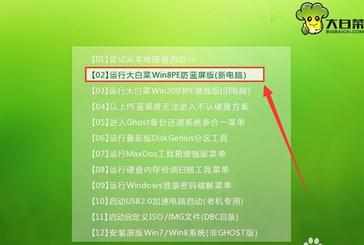
登录到大白菜pe系统桌面,系统会自动弹出“大白菜PE一键装机”工具,点击“浏览(B)”添加ghost xp系统镜像包。
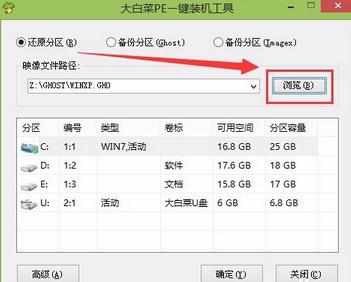
在弹出的打开窗口中,找到事先存放在大白菜u盘启动盘中的系统镜像包,然后选中并且点击“打开(O)”
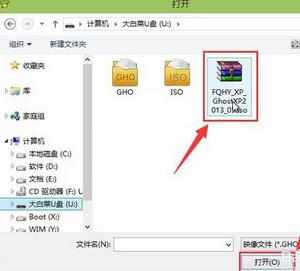
完成ghost xp系统镜像包之后,指定一个磁盘作为安装ghost xp系统的系统盘,点击“确定(Y)”进入下一步操作。
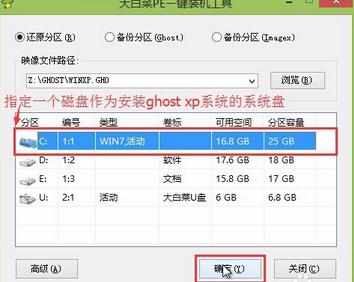
在确认执行还原操作窗口中,点击“确定(Y)”开始还原ghost xp系统。

耐心等待ghost xp系统的还原过程,直到电脑自动重启,重启之后用户们便可以拔出u盘让系统自动安装。
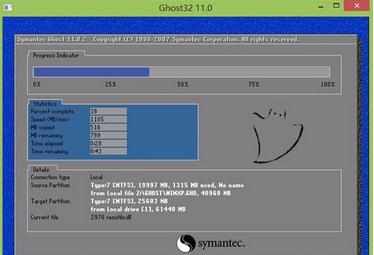
耐心等待ghost xp系统的自动安装过程,直到系统安装完成进入ghost xp系统桌面即可。

笔记本装ghost x

笔记本装ghost xp系统教程的评论条评论